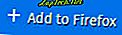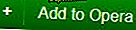Alle nettlesere tillater bruk av utvidelser, som er små programmer som utvider funksjonaliteten til en nettleser. Gode eksempler er AdBlock Plus, Web of Trust og Tiny URL. Dette dokumentet inneholder informasjon om hvordan du laster ned og installerer utvidelser for hver av de store nettleserne. For å fortsette, velg nettleseren din fra listen nedenfor og følg instruksjonene.

- Åpne Microsoft Edge-nettleseren.
- Velg Mer

- I rullegardinmenyen som vises, velger du Utvidelser .
- Fra listen som vises, velger du Få utvidelser fra butikken .

- I vinduet som vises, kan du søke etter ønsket utvidelse i øverste høyre hjørne av skjermen, eller velg blant de foreslåtte bunnen nederst .
- Når du har valgt ditt valg, klikker du på knappen Get .

- Når utvidelsen er ferdig nedlasting, klikker du på Start-knappen .

- Til slutt, på neste skjermbilde, klikk på Slå på-knappen .


Google Chrome
- Åpne Google Chrome-nettleseren.
- Naviger til Chrome Nettmarked.
- På siden som vises, kan du enten søke etter en utvidelse eller bla nedover siden for å se på forslag.

- Når du har funnet utvidelsen du vil installere, klikker du på

- Til slutt ser du en ledetekst; Klikk på Legg til utvidelsesknappen .


Firefox

- Deretter kan du velge å bla gjennom utvidelser per kategori, eller ved å søke etter bestemte (øverste høyre hjørne av skjermen).

- Når du har funnet utvidelsen du er interessert i, klikker du på
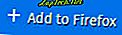
- Deretter bør du se en melding i øvre høyre hjørne av skjermen, og du blir bedt om å bekrefte valget ditt. Klikk Installer .

- En liten boks vises som viser at utvidelsen ble installert riktig.

Opera
- Åpne Opera-nettleseren.
- Klikk på

- Velg Utvidelser, og deretter Utvidelser igjen.
- Klikk på Få flere utvidelser på venstre side av skjermen.

- På neste skjerm kan du bla gjennom de anbefalte utvidelsene ved å bla ned eller søke etter bestemte.

- Når du har funnet utvidelsen du vil legge til, klikker du på
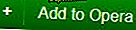

Internet Explorer
- Åpne Internet Explorer-nettleseren.
- Klikk på

- I vinduet Administrer tilleggsvinduer, i nedre venstre hjørne, klikker du på Finn flere verktøylinjer og utvidelser ...
- Finn tillegget av ditt valg, og klikk deretter Add-knappen ved siden av det.
- Du blir deretter bedt om å bekrefte valget ditt, klikk på Legg til .